Skydda med Microsoft Entra-autentisering
Microsoft Entra ID tillhandahåller en molnbaserad centraliserad autentiseringsutfärdare som använder avancerade autentiseringsmetoder. SQL Server 2025 introducerar säkerhetsförbättringar för hybridmiljöer, inklusive förbättrad prestanda, förbättrad integrering av hanterade identiteter , effektiv säkerhetshantering och nya krypteringsfunktioner.
Förbättrade säkerhetsfunktioner i SQL Server 2025
SQL Server 2025 introducerar flera säkerhetsförbättringar för hybridmiljöer:
Stöd för hanterad identitet
SQL Server 2025 utökar hanterade identitetsfunktioner för Azure Arc-aktiverade SQL Server-instanser . Med stöd för hanterad identitet kan du:
- Autentisera till Azure-resurser: Använd den Arc-aktiverade serverhanterade identiteten för utgående anslutningar för att kommunicera med Azure-resurser som Azure Key Vault, Azure Storage och andra Azure-tjänster utan att lagra autentiseringsuppgifter.
- Aktivera inkommande anslutningar: Tillåt externa användare att ansluta till SQL Server med Hjälp av Microsoft Entra-autentisering via hanterad identitet.
- Säkerhetskopiera och återställa till URL: Säkerhetskopiera till eller återställa från Azure Blob Storage med hanterad identitetsautentisering, vilket eliminerar behovet av att hantera signaturer för delad åtkomst eller lagringskontonycklar.
- Utökningsbar nyckelhantering (EKM) med Azure Key Vault: Använd hanterad identitet för EKM med Azure Key Vault och hanterade maskinvarusäkerhetsmoduler (HSM), vilket ger ett säkert sätt att hantera krypteringsnycklar.
Alla hanterade identitetsfunktioner kräver att SQL Server aktiveras av Azure Arc, vilket betonar vikten av hybridmolnanslutning.
Avancerade krypteringsfunktioner
SQL Server 2025 förbättrar krypteringen med nya funktioner:
OAEP-utfyllnadsläge för RSA-kryptering: Stöd för optimal asymmetrisk krypteringsutfyllnad (OAEP) med certifikat och asymmetriska nycklar, tillägg av säkerhetslager till krypterings- och dekrypteringsprocesser och anpassning till moderna kryptografiska standarder.
TLS 1.3 med TDS 8.0-stöd: Konfigurera TLS 1.3-kryptering för olika SQL Server-komponenter, inklusive AlwaysOn-tillgänglighetsgrupper, redundansklusterinstanser, länkade servrar, replikeringstopologier och klientverktyg som sqlcmd och bcp. Detta ger starkare kryptering för data under överföring över din hybridinfrastruktur.
Förbättrad lösenordssäkerhet
SQL Server 2025 aktiverar lösenordsbaserad nyckelhärledningsfunktion för lösenordshashvärden som standard. Den här förbättringen stärker lösenordssäkerheten och hjälper organisationer att följa NIST SP 800-63b-standarder, vilket ger bättre skydd mot råstyrkeattacker.
Optimering av säkerhetscache
SQL Server 2025 optimerar ogiltighet i säkerhetscachen genom att endast påverka specifika inloggningsposter i stället för hela cachen. När poster i säkerhetscachen är ogiltiga rensas endast de poster som hör till den berörda inloggningen, vilket minimerar prestandapåverkan för andra användare.
Stöd för icke-anpassade visningsnamn
SQL Server 2025 introducerar stöd för att skapa Microsoft Entra-inloggningar och användare med icke-anpassade visningsnamn med hjälp av den nya WITH OBJECT_ID syntaxen i CREATE LOGIN - och CREATE USER-instruktioner . Den här förbättringen ger flexibilitet när du arbetar med Microsoft Entra-ID-konton som kan ha dubbletter av visningsnamn i olika organisationsenheter.
SQL Server 2025 använder Microsoft Entra-ID för att tillhandahålla säker och förenklad åtkomsthantering för användare, med förbättrade funktioner för övervakning och granskning som integreras med Microsoft Purview och Microsoft Defender för molnet.
Information om vilka Microsoft Entra-autentiseringsmetoder som är tillgängliga på SQL Server 2025 finns i Microsoft Entra-autentisering för SQL Server
Tips/Råd
SQL Server 2025:s säkerhetsfunktioner fungerar tillsammans för att ge skydd för hybridmiljöer. Kombinera Microsoft Entra-autentisering med stöd för hanterad identitet, TLS 1.3-kryptering och Azure Arc-integrering för en säkerhetsarkitektur som omfattar lokala resurser och molnresurser.
Övning: Konfigurera Microsoft Entra-autentisering
Om du vill köra den här övningen måste du uppfylla dessa krav innan du börjar:
- SQL Server 2025 (17.x) är installerat.
- SQL Server är anslutet till Azure via Azure Arc.
- Azure Key Vault. Användaren som konfigurerar Microsoft Entra-administratören bör ha rollen Deltagare i Azure Key Vault.
- SQL Server – Azure Arc-resursenbör ha rollen Deltagare för servern.
Kommentar
SQL Server 2025 kräver Azure Arc-anslutning för att aktivera stöd för hanterad identitet och säkerhetsfunktioner som säkerhetskopiering till URL med hanterad identitet och utökningsbar nyckelhantering med Azure Key Vault.
Konfigurera Microsoft Entra-administratör för SQL Server med hjälp av Azure Portal
Gå till SQL Server – Azure Arc på Azure Portal och välj instansen för SQL Server-värden. Kontrollera att den är ansluten genom att gå till menyn Egenskaper .
Välj Microsoft Entra-ID i den vänstra kolumnen och välj sedan Ange administratör. Välj ett konto som ska läggas till som administratör för SQL Server.
Välj Tjänsthanterat certifikat och välj sedan Ändra nyckelvalv och välj din befintliga Azure Key Vault-resurs.
Välj Tjänsthanterad appregistrering och sedan Spara.
Kommentar
Vänta tills processen har slutförts innan du fortsätter till nästa steg.
Bevilja behörighet till Microsoft Entra-programmet
Gå till Microsoft Entra-ID på Azure Portal.
Välj Appregistreringar.
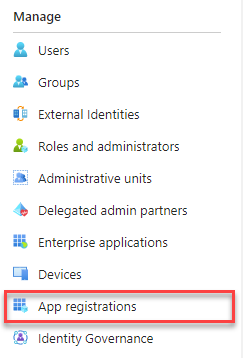
Välj det nyligen skapade programmet. Programmet ska ha ett namn i formatet
<hostname>-<instanceName><uniqueNumber>.Välj menyn API-behörigheter och välj sedan Bevilja administratörsmedgivande.
Ansluta till SQL Server med Microsoft Entra-autentisering
Nu kan du ansluta till SQL Server med Microsoft Entra-autentisering:
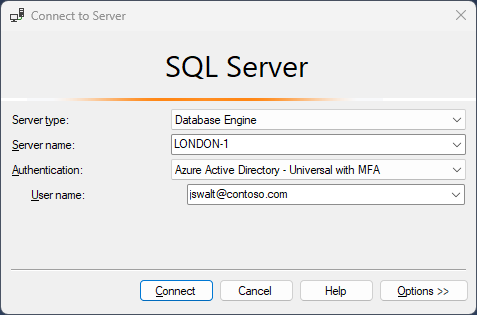
SQL Server 2025 ger förenklad åtkomsthantering för SQL Server-användare som autentiserar med Microsoft Entra-ID, med förbättrad prestanda, förbättrat stöd för hanterad identitet och bättre integrering med Azure-säkerhetstjänster. Autentiseringsprocessen drar nytta av optimerad tokencachelagring och kortare svarstid, vilket gör den lämplig för hybridmiljöer där användarna behöver säker åtkomst till både lokala och molnbaserade resurser.